Как понизить вар в кс го на слабом пк

Иногда искать причины лагов в КС бывает утомительно. Причин здесь может быть много и разных, и не всегда они бывают очевидны. VAR — один из таких, достаточно не очевидных параметров, который, тем не менее, достаточно капризен. И при любом изменении настроек игры может начать портить жизнь, создавая лаги, примерно аналогичные высокому пингу. Как с этим бороться и будет разобрано далее.
Дефрагментация диска

Если у компьютера отключена автоматическая дефрагментация диска, то со временем он начнет накапливать различные ошибки, система не сможет нормально обращаться к файлам, это станет занимать гораздо больше времени, из-за чего начнут появляться серьезные тормоза, причем не только в играх. Это важно — следить за уровнем дефрагментации и вовремя устранять все связанные с ней проблемы.
Дефрагментацию можно провести при помощи системной утилиты. Для этого достаточно открыть «Мой компьютер» и открыть свойства раздела, куда установлена ОС. Во вкладке сервис доступно выполнение дефрагментации. Процесс займет некоторое количество времени, и чем больше ошибок накопилось за время использования ПК, тем дольше он будет. В случае со старыми компьютерами процесс вполне может занять до часа.
Очистка кэша
Но как понизить вар в КС:ГО? Способов много. Надо просто подобрать подходящий, который сможет решить причину возникновения проблемы. Одной из причин может оказаться загрязнение кэша игры. Это происходит из-за постоянной смены конфигов, настроек игры и прочего.
Вот способ очищения кэша загрузки:
- Закрыть стим.
- Нажать Win+R.
- Ввести в строку steam://flushconfig.
- Перезагрузить компьютер.
- Войти в CS:GO.
- Запустить одиночную игру.
- Ввести команду fps_max 60.
Очистка памяти
Такая программа как CCleaner может сослужить неплохую службу. Она бсплатна и может вычистить большую часть мусора на компьютере. Также она способна удалить большую часть временных файлов, которые остаются при длительной работе системы и в иоге засоряют все пространство раздела, что может привести к лагам.
При запуске достаточно нажать «Анализ» во вкладке «Очистка». Спустя несколько секунд программа выдаст примерное количество мегабаайт, которые могут быть очищены в результате процедуры. Остается лишь нажать на «Очистка», чтобы он запустился. Спустя еще несколько секунд он будет завершен, а диск, скорее всего, «похудеет» на несколько десятков, а то и больше, гигабайт.

Но это еще не все. Теперь необходимо навестить вкладку «Автозагрузка». Если там указаны какие-то незнакомые программы — надо удалить их без грамма сожалений. Для этого нужно перейти в «Сервис», там появится список программ, остается только выбрать ненужные и удалить их.
Проделанные изменения могут оказать влияние на производительность, при этом указанную процедуру желательно повторять с некоторой периодичностью.
Почему лагает CS:GO
Причин у лагов немало. Поскольку игра достаточно старая, она может запускаться на устаревших конфигурациях, а значит, проблемы с системными требованиями можно не учитывать. Но и без этого остается немало вариантов, способных вызывать тормоза, просадки FPS и остальные «радости» онлайн-игр.
Условно можно выделить следующие группы причин:
- Проблема с провайдером. Технические работы, проблемы соединения — все это способно стать причиной лагов. Для проверки достаточно запустить тест на скорость соединения или включить видео, либо стрим, что сразу отобразит качество соединения.
- Технические проблемы. Однако проблемы с частотой кадров могут быть вызваны и техническими причинами. Вполне возможно, что из строя выходит видеокарта или процессор. Стоит проверить охлаждение и конденсаторы на видеокарте и в блоке питания. И разумеется, это отличный повод почистить компьютер от пыли, что также положительно скажется на его производительности.
- Иные причины. Сюда можно отнести конфликты драйверов и внутренние ошибки ОС, из-за которых с игрой и возникают проблемы. Стоит попробовать переустановить КС:ГО, а может и всю систему.
Закрытие сторонних приложений

Если повышение VAR вызвано слишком сильно нагрузкой на процессор компьютера, то причиной могут оказаться лишние приложения и процессы. Так что остается только зажать комбинацию Ctrl+Shift+ESC. После открытия диспетчера понадобится перейти во вкладку «Процессы» и начать закрывать наиболее подозрительные из них, открытые от имени пользователя.
Решение проблем
Итак, что потенциально можно предпринять для решения скачков Var? Вот список рекомендаций:
-
Проверка на вирусы. Различные трояны могут подрывать работоспособность компьютера и пытаться внедриться в работу программ, заодно занимая свободный интернет-трафик, понижая общую скорость соединения и т. д. Поэтому стоит скачать хороший антивирус и проверить весь ПК на наличие вирусов.
Как повысить FPS в CS:GO

С развитием КС:ГО начинает потреблять все больше системных ресурсов. Это нормально для современных игр. Больше возможностей — больше системные требования. Для обладателей слабых компьютеров и тех, кто хочет выжать максимум производительности, чтобы сделать геймплей как можно более комфортным такое дело часто принимает неприятный оборот — необходимо искать все возможные способы увеличения FPS. И сейчас они будут разобраны. Но обо всем по порядку.
Что такое Var в CS:GO
Если ввести команду net_graph 1 в консоль, то в углу экрана можно будет увидеть целую кучу параметров. Многие привыкли смотреть на FPS, пинг, choke и loss, однако VAR – не менее важный параметр.

Что такое VAR в CS:GO? Он отражает разницу изображений на экране игрока и того, что сейчас на сервере. Это тот самый случай, когда можно выпустить по противнику целый магазин, причем будут отображаться попадания. Но на деле игрок будет в другом месте, конечно по мнению сервера. и в итоге все выстрелы не будут ему засчитаны. В этом и заключается главная опасность VAR и если с ним не бороться, то играть станет невозможно.
Удаление лишних программ

Когда жесткий диск полностью забит и на нем остается слишком мало места, система неизбежно начнет тормозить. Бороться с этим можно только одним методом — очищением от мусора. В данном случае в качестве мусора будут выступать различные программы. Очень рекомендуется установить Ccleaner или что-то похожее, чтобы автоматизировать часть работы.
Начать удаление рекомендуется с программ, которые работают в фоне. Они занимают часть ОЗУ и на слабых компьютерах это негативно влияет на производительность. Также стоит обратить внимание на тяжеловесные игры и программы.
И даже после их удаления не стоит расслабляться. Никакой софт не способен вычистить компьютер полностью — остаются временные файлы, которые можно почистить специальной программой, а также скрытые, которые остаются как результат деятельности программ и игр. Избавиться от них реально, но вручную. Но сначала необходимо включить отображение скрытых файлов. Будет приведена небольшая инструкция.
- Открыть «Проводник».
- В меню «Параметры» нажать на «Вид».
- Промотать вниз в «Дополнительные параметры».
- Активировать «Отображать скрытые папки и файлы».
Переустановка Windows

Иногда корень проблемы может скрыться в самой системе, тогда ей уже ничего не поможет. Конфликты между ПО, либо проникновение вируса могут сделать ОС абсолютно неработоспособной. В этом случае имеет смысл полная переустановка системы, с форматированием жесткого диска, чтобы полностью удалить на нем все потенциально опасное. Затем останется только заново установить драйвера и программы, а затем и CS:GO.
Владельцы Windows 10 могут поступить проще — им доступно восстановление до заводских настроек. Если эта функция поддерживается, то это вернет компьютер в исходное состояние, понадобится обновить драйвера и только.
Увеличение файла подкачки в Windows
Этот способ актуален для владельцев слабых ПК, у которых 2 ГБ оперативной памяти и меньше. Понадобится сделать следующее:
- Кликнуть ПКМ по «Мой компьютер».
- Выбрать «Свойства».
- Нажать на «Дополнительные параметры системы».
- Войти в раздел «Быстродействие».
- Открыть раздел «Дополнительно».
- Кликнуть по «Изменить».
- Убрать галочку с «Автоматически выбирать объем файла подкачки».
- Выбрать раздел жесткого диска, куда установлена система.
- Нажать на «Указать размер».
- Задать «Исходный размер» — 2047. Это если 2 ГБ RAM. В остальных случаях файл подкачки должен соответствовать количеству оперативки.

Слабый интернет
Как уже указывалось, это могут быть проблемы с провайдером. Но вполне вероятна неправильная настройка рейтов. Стоит проверить значения команд rate, cmdrate и updaterate, а потом подогнать их под оптимальные параметры для своего компьютера. Подробных гайдов по этим командам и взаимодействию с ним в сети хватает.
Рабочие методы как понизить Var в КС ГО
Только эффективные и рабочие способы, а самое главное проверенные опитом, ниже в нашей подборке.
Проверяем «Диспетчер задач»
Первым делом, при увеличении Var нужно проверить, что нагружает ваш процессор. Сделать это довольно просто, а именно комбинацией клавиш:

Обратите внимание на то, что загружает ваш проц, на первом месте должна быть КС. Если, это странная подозрительная программа, или ненужное фоновое приложение, можете смело его закрывать. Выберете на фоновый процесс, нажмите правую кнопку, после чего используйте пункт «Снять задачу»:
В эру майнинга, на компьютерах часто попадаются манеры нагружающие как ЦП, так и видеокарту. Будьте внимательны, иногда он специально перестанет работать при открытии Диспетчера задач. Более подробною информацию об удалении майнера можно найти ниже в видео:
Очищаем кэш внутри Стим
В теории данная процедура должна помощь нормализовать работоспособность приложений библиотеки Стим.
Как очистить кеш КС ГО ниже по пунктам:

- Первым делом нужно выйти из Steam. Для надежности закройте фоновые процессы тоже;
- Прожмите комбинацию клавиш Win+R;
- В открытом окне введите steam://flushconfig и нажмите «Ok»
- После чего вылезет предупреждение о том, что это действие очистит кэш загрузки. Смело нажимаем «Ok»;
- Перезапустите компьютер;
- Заново войдите на ваш аккаунт;
- Откройте КС ГО и введите в консоли команду fps_max 60. Это залочит ваш фпс, что позволит системе уменьшить задержки (Var);
- Проверьте результат, помогло ли данное действие понизить ваш Вар.
Настраиваем КС ГО с помощью карты из Мастерской
Больше всего на FPS и Var влияет ваши настройки внутри CS:GO. C новыми обновлениями от Valve, параметры запуска КС ГО для фпс не имеют смысла. Но есть альтернатива в виде карты из мастерской которая даст гораздо больший эффект.
МОЖЕТ БЫТЬ ПОЛЕЗНО : Замутить всех
Карта для ФПС называется «FPS Benchmark». Достаточно просто перейти по ссылке и подписаться, нажав на соответствующую кнопку:
Проверяем целостность кэша игры
Все действия происходят в клиенте Стим, по этому первым делом переходим к нему:
Возможно проблема заключалась именно в недостающих файлах, в некоторых случаях, это помогает понизить var в КС ГО.
Указываем максимальное количество ядер
При переустановке или баге Windows, иногда происходит сбой конфигурации вашей системы. ОС попросту отключила или не видит пару ядер вашего ЦП. Проверить данный вариант проблем высокого Вар довольно просто, все делается через команду «Выполнить»:
Например, у вас шестиядерный процессор и 6 потоков, логичным будет видеть цифру 6 в данном значении. Поэтому, если все складывается, можете снять галочку, компьютер будет использовать все ядра и проблема не в этом. В обратном случае, обновите драйвера или вашу ОС.
Будьте осторожны с данным значениями, неправильно выставленный параметр, будет перезапускать вашу систему постоянно, тесть ПК попадет в цикличную загрузку.
Проверка диска на работоспособность
Если у вас КС ГО установлена на старом жёстком диске, это может сильно фризить и тормозить игру, вы будете видеть резкие скачки Вар, но не понимать в чем дело. Чтобы убедиться в его работоспособности вашего накопителя, существуют различные приложения и даже стандартные инструменты Windows:
Даже если система не нашла ошибок, это не означает, что он при годен для игр. Его скорость может быть очень низкой из-за износа, по этому пробуйте отсканировать диск специальными преложенными по тиму «Crystal Disk Info». Диагностику HDD на сектора, cоветуем проверить приложением «Victoria HDD»:
Закрытие программ и сервисов
Довольно очевидная вещь, но перед запуском CS:GO желательно закрыть все программы, способны поглотить большое количество памяти, вроде браузера, мессенджеров и прочего. Так можно освободить дополнительные системные ресурсы.
Разблокировка ядер процессора
Здесь понадобится скачать программу CPU Core Packing Manager 3. Потом надо сделать следующее:
- Включить программу.
- Перетащить ползунок на 100%.

Почему FPS так важен в CS:GO?
От ФПС полностью зависит комфорт игры. Качеством картинки всегда можно жертвовать в угоду более комфортной стрельбе, ведь когда картинка двигается плавно игрок сможет точно предугадывать все маневры противника и отлично стрелять на упреждение. Человеческий мозг устроен таким образом, что на любые действия требуются тысячные доли секунды, чтобы отдать приказ на их исполнение. И подвох низкого ФПС заключается в том, что из-за меньшего количества кадров могут вызываться тормоза, лаги, и уже они могут сыграть фатальную роль в матче.
Именно поэтому игроки стараются поднять свой ФПС выше 60 — это комфортный уровень, однако самая главная цель 120 — самый лучший уровень ФПС, при котором можно легко ставить хэдшоты, ведь ни одно движение противника не ускользнет от игрока, в отличие от уровня ФПС в 30. Проверить все это достаточно легко, можно выставить ограничение FPS через внутриигровую консоль и проверить это самостоятельно, попробовав поставить хэдшоты с АВП на 24-30 ФПС, и затем перейти на 60. Разница будет крайне заметна.
Как понизить вар в кс го
Если у вас нереально высокий вар из-за новых обновлений, а FPS ниже некуда, это может сильно мешать комфортному геймплею. В свою очередь, это негативно влияет на вашу игру. Если в этих словах, вы узнали свою проблему, мы с радостью попытаемся помочь.
Содержание
В этой статье, мы расскажем о многих способах, которые действительно помогут пофиксить нестабильный var в КС ГО. Но перед этим, давайте немного разберемся, что же такое var на самом деле.
Вы наверняка видели в своем net_graph два значения var, то что во вверху правее значение fps , и есть виновником фризов и лагов. Простыми словами, данное значение означает задержку между вашим монитором и сервером. Чем Var выше, тем картинка менее плавная, все дело в пресловутой задержке, которую мы будем понижать.

Параметры быстродействия Windows
Система позволяет выключить некоторые опции, что немного увеличивает производительность. Понадобится:
- Кликнуть ПКМ по «Мой компьютер».
- Выбрать «Свойства».
- Кликнуть по «Дополнительные параметры системы».
- Перейти в раздел «Быстродействие».
- Нажать на «Параметры».
- Установить галочку на пункте «Обеспечить наилучшее быстродействие».

Графические настройки на минимум

Также для поднятия FPS можно выставить все графические настройки в игре на минимум. Этот способ гарантированно прибавит Вам FPS, если Вы играете на слабом компьютере.
Что такое FPS?

Параметры запуска КС:ГО для повышения ФПС
Параметры запуска — один из наиболее эффективных способов повышения ФПС. Чтобы прописать их нужно:
- Открыть Steam.
- Нажать ПКМ по CS:GO в библиотеке.
- Открыть «Свойства».
- Нажать на «Параметры запуска».


- -novid — удаляет интро;
- -high — устанавливает для процесса игры высокий приоритет, применять с осторожностью, может оказаться больше вреда, чем пользы;
- -freq x (60, 75, 120, 144)hz — указывает частоту обновления монитора;
- -threads «кол-во ядер/потоков» — устанавливает количество используемых ядер для игры;
- -processheap — убирает проблемы с FPS и его резким проседанием при длительной работе игры;
- -nod3d9ex — ускоряет переключение между окнами;
- -noaafonts — отключает сглаживание у шрифтов;
- -nojoy — отключает геймпад и джойстик;.
- -lv — режим пониженной жестокости (исчезнет кровь).
- +exec autoexec — запускает конфиг с пользовательскими командами.
- cl_disablehtmlmotd “1” — отключает анонсы;
- cl_forcepreload “1” — включает предзагрузку карт;
- mat_queue_mode “2” — включает многопоточность.
- r_eyegloss “0”;
- r_eyemove “0”;
- r_eyeshift_x “0”;
- r_eyeshift_y “0”;
- r_eyeshift_z “0”;
- r_eyesize “0”.
Настройка параметров видеокарты
Так как методы настройки у AMD и NVidia отличаются, они будут рассмотрены отдельно друг от друга. Итак, для настроек AMD необходимо сделать:
- Нажать ПКМ по рабочему столу и открыть AMD Radeon Settings.
- Перейти во вкладку игры.
- Выбрать «Глобальные настройки».
- Выставить настройки для лучшей производительности, отключить буферизацию, вертикальную синхронизацию, понизить сглаживание и анизотропную фильтрацию также желательно привести к производительности и скорости, а не высокому качеству картинки. В этом случае понадобится пожертвовать качеством, в угоду комфорту геймплея.

- Кликнуть ПКМ по рабочему столу.
- Открыть «Панель управления NVIDIA».



Чистка компьютера от пыли

Пыль — первый враг любой электроники, это всем давно известно, однако многие игроки про это забывают и их компьютеры начинают изнутри покрываться многсантиметровыми слоями пыли. Они начинает забивать самые важные узлы и схемы, также компьютер постепенно начинает нагреваться, ведь кулеры также подвержены накоплению пыли. Ухудшается качество вентиляции, процессор и видеокарта начинают перегреваться и снижают производительность, отсюда начинаются лаги во всех играх и, возможно, при работе в браузере и других программах, в зависимости от запущенности процесса.
Вычищать компьютер от пыли необходимо полностью. Также желательно проверить блок питания (пыли там обычно немало), а также, если термопаста давно не менялась, заменить и ее. Когда она старая, процесс тоже начинает сильно греться и снижает производительность.
Настройки графики в игре
Все киберспортсмены ставят в игре низкие настройки графики. Причина здесь проста — они желают максимальной производительности от ПК, чтобы не было даже малейшего шанса на лаги. Учитывая их конфигурации, такой подход может вызывать у некоторых игроков полный ступор. Однако лучше попробовать выставить все настройки графики на минимум. Стоит разобрать конкретнее все параметры:
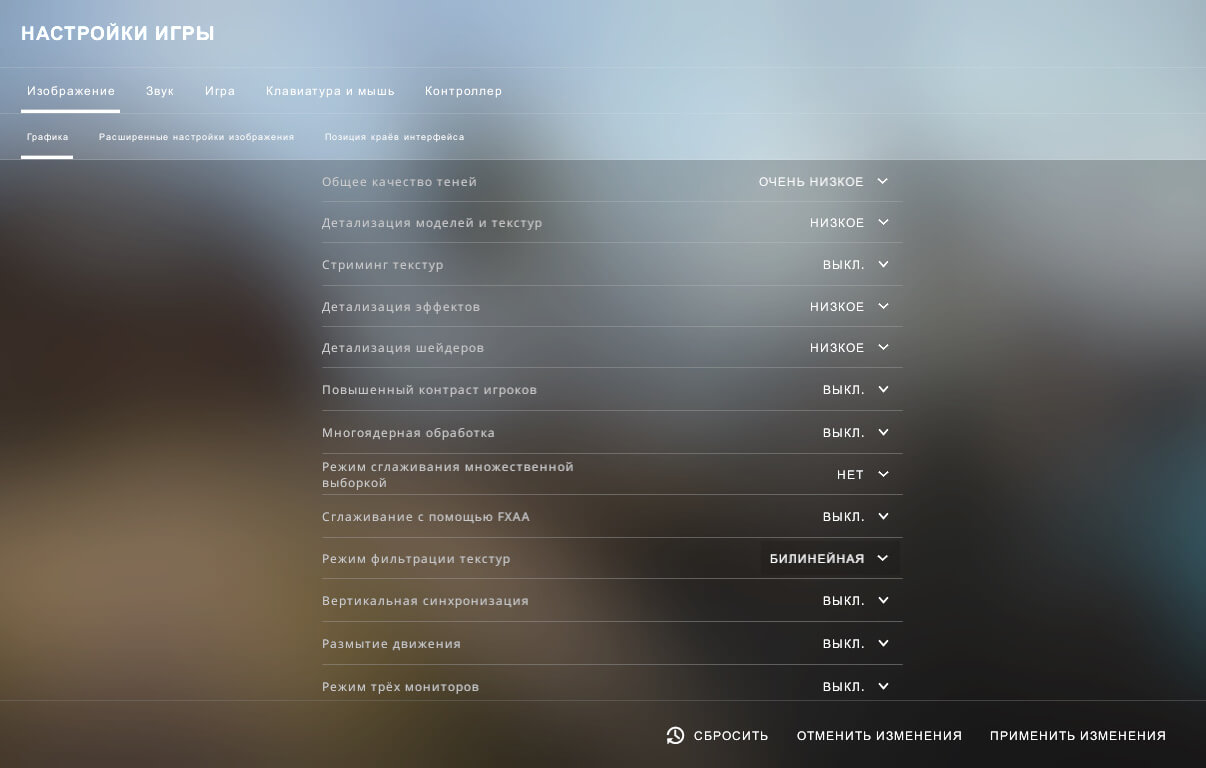
- Детализация эффектов. Следует поставить на «Низкое». Влияет на отображение некоторых объектов, но получаемый прирост производительности того стоит.
- Качество теней. Этот параметр отвечает за точность обработки теней. Высокое значение делает их приятными на вид, однако производительность снижается довольно сильно.
- Качество текстур. Определяет уровень разрешения текстур. В целом, контактировать с модельками игроков и сложными объектами придется часто. Однако в пылу перестрелки вряд ли будет достаточно времени на любование текстурами. Так что лучше максимально снизить этот параметр.
- Детализация шейдеров. Шейдеры отвечают за уровень качества освещения и теней. Чем ниже эта настройка, тем примитивнее они будут выглядеть. Высокое качество значительно улучшает картинку, однако просаживает производительность.
- Многоядерная обработка. Позволяет игре задействовать сразу несколько ядер процессора. Повышает уровень графики ценой FPS, так что лучше отключить этот параметр. Он способен вызывать лаги даже на мощных конфигурациях. Однако можно и оставить включенным, если по замерам не этот параметр не оказывает влияния.
- Режим сглаживания. Регулирует качество изображения по краям геометрических фигур и убирает своеобразные «лесенки». Стоит поставить на минимум, чтобы уменьшить влияние на производительность.
- Режим сглаживания (множественная выборка). Лучше сразу отключить, так как работает аналогично режиму сглаживания. Лучше не рисковать производительностью.
- Фильтрация текстур. Рекомендуется поставить «Билинейная», это минимальный режим, при котором текстуры будут довольно размытыми, но производительность существенно подрастет.
- Вертикальная синхронизация. Сразу стоит поставить «Выкл».
- Размытие движения. Это шейдерный эффект, который размывает картинку при резком изменении угла камеры. Лучше отключить для прироста производительности.
Очистка компьютера – CCleaner
Вот как пользоваться программой:
- Открыть программу.
- Кликнуть по «Стандартная очистка».
- Кликнуть на «Анализ».
- Провести очистку.
Причины высокого VAR
Самой первой причиной, может быть ваше железо. КС процессорозависимая игра, ей требуются большие мощности на одно ядро. Вполне современные ЦП могут выдавать не слишком большой ФПС .
На своем личном примере, могу сказать, что хороший процессор реально поможет понизить вар, даже в паре с не самой мощной видеокартой

Скриншот из далекого 2016 года, тогда КС был очень лоялен к старым компьютерам, athlon 64 x2 пытался как мог, но var стремительно прыгал в высь.
Бюджетней Ryzen3500x показывает, что для обычной игре его вполне достаточно.
Данное сравнение вполне можно назвать субъективным, но после апгрейда вам не нужно будет задавать вопрос по типу как понизить вак в КС ГО.
Если же у вас до определенного момента с показателями вар было все хорошо, но случилось что-то не ладное и он полез в верх. Скорее всего дело в одной из этих проблем:
- Новое обновление КС ГО понизило ФПС, вследствие чего поднялся и ВАР;
- Какое-то приложение загружает ваш ЦП;
- Плохо оптимизирован компьютер для КС ГО: настройки видеокарты, ОС и другие важные аспекты.
Если правильно настроить ваш компьютер, заметный результат гарантирован, даже не на слишком мощном ПК.
Убираем ограничение FPS

Вполне возможно, что в игре присутствует ограничение ФПС. Включив консоль разработчика (за это отвечает соответствующий пункт в настройках), можно вводить различные команды. Введя fps_max 500 (цифра после 150 уже не принципиальна) позволит снять ограничение и проверить верхний потолок возможностей ПК.
Также на нашем сайте есть статья о том, как убрать ограничение FPS в CS:GO, где более подробно описано о снятии ограничения ФПС в КС:ГО.Настройка производительности Windows
Теперь понадобится открыть «Компьютер» и в пустом месте кликнуть ПКМ, чтобы открыть «Свойства». Когда откроется новое окно необходимо пройти в «Дополнительные параметры системы» и затем «Параметры». Нужно снять все галочки. В результате система станет выглядеть менее современной и красивой, но производительность компьюьтера значительно вырастет.
Как убрать лаги и фризы в CS:GO

Лаги и тормоза — два главных противника любого игрока и избавляться от них нужно любыми методами. Поскольку игра командная и ММ матчи идут в формате 5 на 5, то это подразумевает определенный уровень ответственности. Каждый игрок должен вносить свой вклад в победу, но тут тормоза могут сказать свое веское слово. И как убрать фризы в КС:ГО? Сначала понадобится разобраться, почему вообще могут возникнуть лаги.
Как посмотреть ФПС?
Посмотреть FPS в CS:GO предельно просто — для этого необходимо открыть консоль на клавишу (
) и ввести команду net_graph 1. После этого в нижнем правом углу появится следующая картина:

После надписи FPS, собственно, и отображается текущее количество кадров в секунду.
Обновление драйверов
Конечно, данный метод можно назвать довольно тривиальным, однако, неужели очищение от пыли это не тривиальный метод решения проблемы?
Драйвера, как или любые программы не застрахованы от конфликтов и это может привести к катастрофическому проседанию ФПС, артефактам и вылетам. Обновлять драйвера рекомендуется сразу все, поэтому можно использовать специальные утилиты, которые могут разом обновить их. Например, Driver Genius. Небольшая программа, способная сохранять различные версии драйверов в архив и устанавливать их. Или это можно сделать самостоятельно, посетив сайт производителя. Дольше, но надежней.
Настройки видеокарты NVidia
Этот способ актуален для владельцев видеокарт NVidia. Манипуляции здесь следующие:
- Кликнуть ПКМ по свободному месту рабочего стола.
- Выбрать «NVidia Control Panel».
- Перейти в раздел «Регулировка настроек изображения с просмотром».


Новая видеокарта

Наконец последний и наиболее эффективный способ, который гарантировано улучшает производительность — замена комплектующих компьютера на более новые. Особенно это касается видеокарты, но и про процессор с ОЗУ забывать не стоит. Как правило, некоторые игроки отдают предпочтение удобной геймерской мышке и клавиатуре, однако главный комфорт формируется благодаря ФПС и отличная мышь никак не поможет поставить меткий хэдшот по врагу, если игра дергается, а картинка сильно тормозит.
Важно помнить, что ПК необходим постоянный уход и не только программный. Помимо чистки системного мусора необходимо чистить и реальную пыль, которая нарушает циркуляцию воздуха и может стать причиной перегрева видеокарты и процесса, что может привести к полной неработоспособности. И в стоит добавить, что не стоит устанавливать на компьютер сомнительные программы — они могут стать источниками вирусов, сильно просаживающих производительность.
Соблюдая эти правила, можно не испытывать внезапных проблем от просадок кадров в игре, если использовать сразу несколько перечисленных способов, можно неплохо оптимизировать игру и стрелять по врагу с комфортом.
Параметры запуска CS:GO
Можно попытаться оптимизировать игру при помощи параметров запуска. Для этого надо:
- Запустить Steam.
- Войти во вкладку библиотеки.
- Кликнуть ПКМ по значку КС:ГО.
- Нажать на «Свойства».



Потом нужно зайти в игру, открыть консоль и прописать эти команды:
Это должно решить проблему с лагами.
Понижение Var через настройки
Нередко, если скачет вар в КС:ГО, то проблема может заключаться в неправильно выставленных настройках. Как зайти в параметры игры всем известно. Надо просто разобрать основные моменты:
-
Перейти в настройки графики. Здесь необходимо разобраться с таким пунктом как «Вертикальная синхронизация». Ее надо отключить, либо поставить двойную или тройную буферизацию. Остается только самостоятельно включать матчи, активировать net_graph 1 и смотреть на показатели.


Также стоит поставить вот такие параметры запуска:
-novid -console -nojoy -high -freq 60 -tickrate 128 -dxlevel 81 -noaafonts -heapsize 1572864Если проблема не решена, придется искать иные способы решения проблемы.
Разблокировка ядер процессора
Нажав комбинацию Win+R и введя msconfig можно открыть окно настроек системы. Необходимо открыть вкладку «Загрузка», а потом перейти в «Дополнительные параметры». Теперь необходимо поставить максимальное количество доступных процессоров. Это снимает блокировку с ядер, если она есть.

Читайте также:
